
Dans ce didacticiel, nous allons vous montrer comment installer ELK Stack sur AlmaLinux 8. Pour ceux d'entre vous qui ne le savaient pas, The ELK Stack est un acronyme désignant une combinaison de trois projets open source :E=Elasticsearch, L=Logstash et K=Kibana. Avec l'ajout de Beats, la pile ELK est désormais connue sous le nom de pile Elastic. la plate-forme ELK vous permet de consolider, de traiter, de surveiller et d'effectuer des analyses sur des données générées à partir de plusieurs sources de manière rapide, évolutive et fiable.
Cet article suppose que vous avez au moins des connaissances de base sur Linux, que vous savez utiliser le shell et, plus important encore, que vous hébergez votre site sur votre propre VPS. L'installation est assez simple et suppose que vous s'exécutent dans le compte root, sinon vous devrez peut-être ajouter 'sudo ‘ aux commandes pour obtenir les privilèges root. Je vais vous montrer l'installation étape par étape de la pile ELK sur un AlmaLinux 8. Vous pouvez suivre les mêmes instructions pour Rocky Linux.
Prérequis
- Un serveur exécutant l'un des systèmes d'exploitation suivants :AlmaLinux 8, CentOS ou Rocky Linux 8.
- Il est recommandé d'utiliser une nouvelle installation du système d'exploitation pour éviter tout problème potentiel.
- Accès SSH au serveur (ou ouvrez simplement Terminal si vous êtes sur un ordinateur de bureau).
- Un
non-root sudo userou l'accès à l'root user. Nous vous recommandons d'agir en tant qu'non-root sudo user, cependant, car vous pouvez endommager votre système si vous ne faites pas attention lorsque vous agissez en tant que root.
Installer la pile ELK sur AlmaLinux 8
Étape 1. Tout d'abord, commençons par nous assurer que votre système est à jour.
sudo dnf update sudo dnf install epel-release sudo dnf --enablerepo=epel group
Étape 2. Installation de Java.
Elasticsearch dépend de Java et doit être installé sur le système en utilisant la commande suivante :
sudo dnf install java-11-openjdk-devel
Vérifiez la version de Java une fois l'installation terminée :
java -version
Étape 3. Installer Elasticsearch sur AlmaLinux 8.
Par défaut, Elasticsearch n'est pas disponible sur le référentiel de base AlmaLinux 8. Installez maintenant la clé GPG pour les packages RPM Elasticsearch :
rpm --import https://artifacts.elastic.co/GPG-KEY-elasticsearch
Ensuite, créez un fichier de référentiel yum pour Elasticsearch :
nano /etc/yum.repos.d/elasticsearch.repo
Ajoutez la ligne suivante :
[elasticsearch-7.x] name=Elasticsearch repository for 7.x packages baseurl=https://artifacts.elastic.co/packages/7.x/yum gpgcheck=1 gpgkey=https://artifacts.elastic.co/GPG-KEY-elasticsearch enabled=1 autorefresh=1 type=rpm-md
Une fois cela fait, installez le package Elasticsearch en utilisant la commande suivante ci-dessous :
sudo dnf update sudo dnf install elasticsearch
Une fois l'installation terminée, nous devons démarrer le serveur Elasticsearch pour commencer à fonctionner. Nous le faisons avec la commande suivante :
sudo systemctl start elasticsearch sudo systemctl enable elasticsearch sudo systemctl status elasticsearch
Vérifiez qu'Elasticsearch fonctionne comme prévu :
curl -X GET "localhost:9200"
Sortie :
[root@idroot ~]# curl -X GET "localhost:9200/"
{
"name" : "idroot",
"cluster_name" : "elasticsearch",
"cluster_uuid" : "5umeiTVNkimpo1eiUw",
"version" : {
"number" : "7.14.0",
"build_flavor" : "default",
"build_type" : "rpm",
"build_hash" : "5ca8591c6fcdbgodet95b08a8e023559635c6f3",
"build_date" : "2022-01-04T12:11:25.0817410060Z",
"build_snapshot" : false,
"lucene_version" : "8.8.8",
"minimum_wire_compatibility_version" : "6.8.0",
"minimum_index_compatibility_version" : "6.0.0-beta1"
},
"tagline" : "You Know, for Search"
} Étape 4. Installation de Kibana.
Kibana est une interface visuelle pour Elasticsearch qui nous permet de rechercher et de visualiser nos données. Exécutez maintenant la commande suivante ci-dessous pour l'installer :
sudo dnf install kibana
Après l'installation, nous devons configurer Kibana pour autoriser l'accès à distance, je vais configurer Kibana pour écouter n'importe quelle IP :
sudo nano /etc/kibana/kibana.yml
Ajoutez le fichier suivant :
server.host: "0.0.0.0" server.name: "idroot-almalinux" elasticsearch.url: "http://localhost:9200"
Ensuite, démarrez le serveur Kibana pour commencer à fonctionner. Nous le faisons avec la commande suivante ci-dessous :
sudo systemctl enable --now kibana
Étape 5. Installation de Logstash.
Nous exécutons maintenant la commande suivante pour installer Logstash sur votre système AlmaLinux :
sudo dnf install logstash
Ensuite, nous avons personnalisé la configuration requise pour faire pointer l'application Logstash vers l'application Elasticsearch qui s'exécute sur le même hôte sur le port 9200 :
sudo nano /etc/logstash/conf.d/logstash.conf
Ajoutez le fichier suivant :
input {
beats {
port => 5044
}
}
output {
elasticsearch {
hosts => ["localhost:9200"]
manage_template => false
index => "%{[@metadata][beat]}-%{[@metadata][version]}-%{+YYYY.MM.dd}"
}
} Enfin, démarrez le service Logstash et lancez-le automatiquement avec le système :
sudo systemctl start logstash sudo systemctl enable logstash
Étape 6. Installation et configuration de Filebeat.
Filebeat est l'un des Beats les plus populaires parmi les utilisateurs de la pile ELK, qui est conçu pour lire un grand nombre de fichiers. Pour installer Filebeat sur AlmaLinux 8, exécutez la commande ci-dessous :
sudo dnf install filebeat
Filebeat comprend des modules qui sont utilisés pour envoyer différents types de journaux sur les systèmes Linux. Vous pouvez répertorier les modules disponibles et les activer en fonction de ce que vous souhaitez activer :
sudo filebeat modules list
Pour activer un module, exécutez la commande ci-dessous en spécifiant le module que vous souhaitez activer :
sudo filebeat modules enable [module]
Ensuite, démarrez le service Filebeat et faites-le démarrer automatiquement avec le système :
sudo systemctl start filebeat sudo systemctl enable filebeat
Étape 7. Accéder à l'interface du tableau de bord ELK.
Une fois installé avec succès, ouvrez votre navigateur Web et tapez l'URL https://your-IP-address:5601 pour accéder à l'interface utilisateur Web YetiForce. Vous devriez voir l'écran suivant :
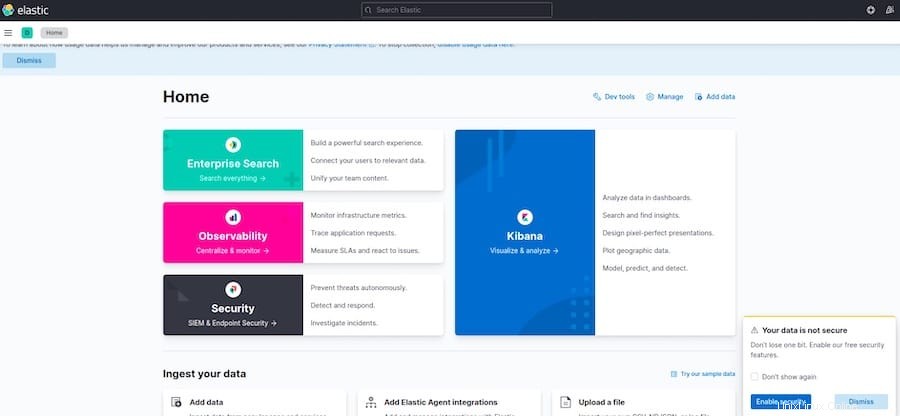
Félicitations ! Vous avez installé la pile ELK avec succès. Merci d'avoir utilisé ce didacticiel pour installer la pile ELK sur votre système AlmaLinux 8. Pour obtenir de l'aide supplémentaire ou des informations utiles, nous vous recommandons de consulter la pile ELK officielle site Web.